Wordpress adatbázis útmutató optimalizálás és mentés
Függetlenül attól, hogy tudják-e vagy sem, a MySQL adatbázis segítségével telepítheti, kinyerheti és megjelenítheti a WordPress adatait. Ez a legfontosabb része a CMS-nek, és annak megkönnyítése érdekében, hogy megértsék a menedzsmentjükhöz kapcsolódó valamennyi árnyalatot, a WordPress nagyon egyszerű és hatékony megközelítést fejlesztett ki.
Tehát többféle módon lehet hozzáférni az adatokhoz közvetlenül a webhelyről. És mégis, annak érdekében, hogy megértsük, hogyan működik, meg kell ismerkednie a WordPress adatbázisával.
A struktúra megértése segíthet számos probléma megoldásában a webhelyen. A kezelőpanelhez való hozzáférés nélkül egyszerűen módosíthatja a jelszót, kikapcsolhatja a bővítményt, kiválaszthatja a témát és számos más műveletet végezhet közvetlenül az adatbázisból.
Mindez a wp-config.php fájllal kezdődik
A WordPress telepítésekor meg kell adnia az adatbázis-információkat a wp-config.php fájl kézzel történő szerkesztésekor vagy a telepítés során. Valójában így néz ki:
Nem szükséges megmagyarázni a sorokat a felhasználónévvel és a jelszóval. De az "Adatbázis Charset a táblák létrehozásához használt karakterkészlet" sorában gyakran nem szükséges módosítani az utf8-at egy másik kódolási formátumra. De ha a jövőben a webhely többnyelvű lesz, akkor megteheti.
Az "asztal" előtag segítségével több beállítást is készíthet egy adatbázisban. Például a "blog1_" előtag az egyik és a "blog2_" számára a másik számára.
Egy tipp a biztonságért. A WordPress biztonsági szakemberei javasolják, hogy módosítsák a szabványos előtagot bármely más betűkombinációra, ami segít az adatbázis biztonságossá tételében.
WordPress adatbázis struktúrája
Miután beállította az adatbázis-információkat a wp-config-ban és elindította, a WordPress automatikusan létrehozza az adatbázisban lévő táblákat a szükséges információkkal.
Az adatbázis így fog kinézni:

Megjegyzés. A phpMyAdmin az adatbázis kezelésére szolgál. Ez a webes alkalmazás a legtöbb webtárhely vezérlőpultján található. Némelyikük alapvetően dedikált szerverek szolgáltatója, és nem rendelkeznek vezérlőpanellel vagy phpMyAdmin alkalmazással. Ebben az esetben az adatbázis kezelése a MySQL konzolról történik.
Mint látható, a WordPress 11 táblát hozott létre. Nevük egyszerű és érthető. De még mindig egy kicsit beszélünk róluk.
A WordPress webhelyen létrehozott bejegyzések ebben a táblázatban találhatóak:
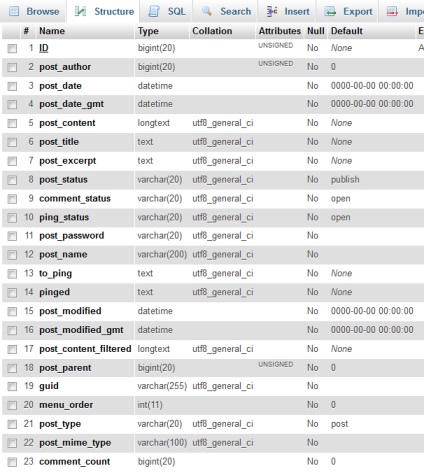
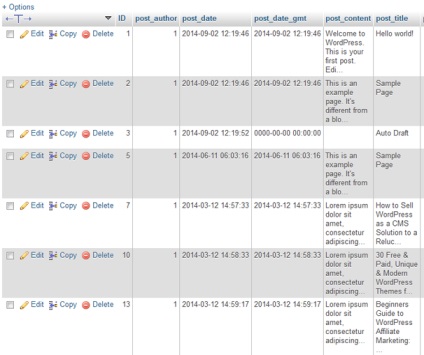
Sok felhasználó gyakran nem érti, hogy a post_mime_type mező miért nem tartalmaz adatokat. Az a tény, hogy csak akkor van kitöltve, ha van egy kötődéstípus. Ezután megjelenik a megfelelő fájltípus: image / jpeg vagy application / pdf.
WP_OPTIONS paramétertáblázat
Talán a legérdekesebb asztal. A következő mezőket tartalmazza:
Taxonómia és adatbázis kifejezések
A WordPress három táblázatot használ a taxonómia és a felhasználói taxonómia kezelésére:
- wp_terms
- wp_term_taxonomy
- wp_term_relationship
A wp_term_relationship táblában minden bejegyzés, hivatkozás és oldal hivatkozik a term_taxonomy tábla kifejezésre. Ebben az esetben a rekordnak többféle kifejezése lehet különböző taxonómiában.
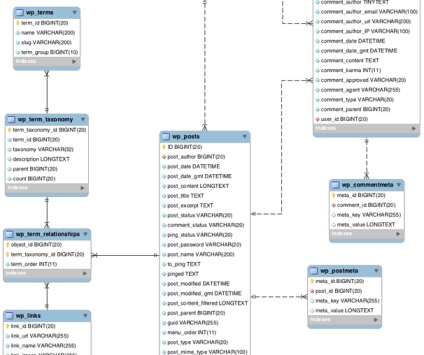
Mi az adatbázis optimalizálása?
Miután az adatbázis telepítve lett, kezdődik az általános költségek létrehozása, ami a mysql által tárolt memória különböző adatbázisokban. Számos ilyen általános költség befolyásolhatja az adatbázis teljesítményét. De ez nagyon könnyű megoldani, hiszen a MySQL olyan lekérdezést nyújt, amelyet a táblákban optimalizálni lehet:
Ha kézi úton nem kívánja lejátszani a kérést, optimalizálhatja a táblázatot a phpMyAdmin segítségével:
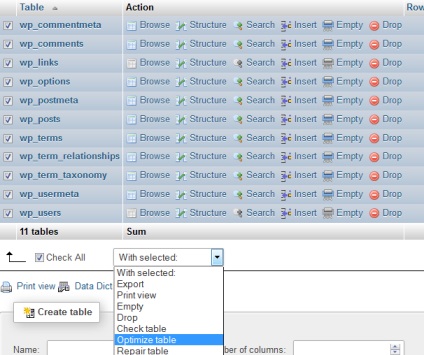
Például vegyen be 1000 bejegyzést egy blogból, amelyek mindegyikének 5 változata van. Ezután az adatbázis 5000 rekordot dolgoz fel, ami teljesítményének csökkenését jelenti.
Az adatbázis másik problémás pontja az, hogy a hosszú, nem használt plug-inek után maradt adatok maradtak. Néhányan saját asztalokat hozhatnak létre. Biztonságosan eltávolíthatók. Csakúgy, mint bármely más információt a wp_options táblában.
Az adatbázis visszaállítása
Ebben az esetben használhatja a kiváló plugin WordPress Database Reset. amely automatikusan törli a WP_options tábla összes felesleges adatait, majd az adatbázis használatával azonnal mintha a WordPress tiszta telepítése után azonnal új témákat és plug-ineket telepítene.
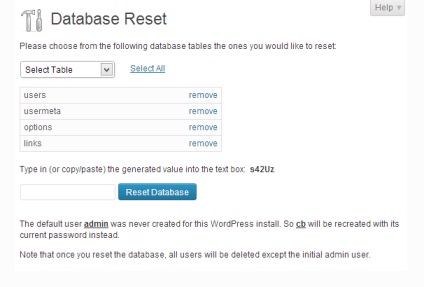
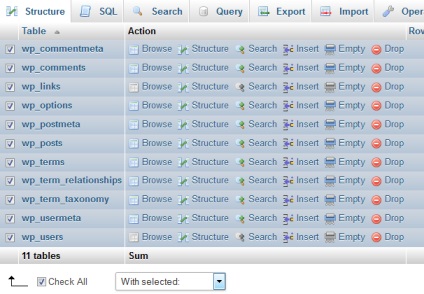
A következő oldalon ki kell választania az "SQL" formátumot, és kattintson a "Go" gombra, majd mentse el a javasolt fájlt a számítógépére.
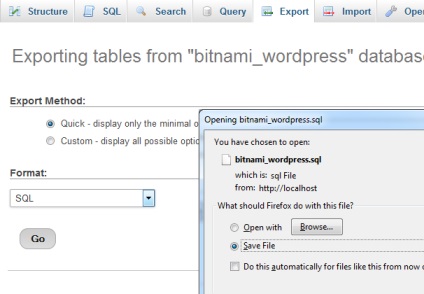
következtetés
Valójában nincs semmi bonyolult az adatbázisban való együttműködésben. Elég, ha elkezdenek érdeklődni ebben a témakörben, így könnyebb lesz megérteni, hogy mi történik a webhelyen és hogyan lehet megszüntetni a lehetséges problémákat.
Forrás: wplift.com
Köszönöm a cikket. volt kognitív, különösen az optimalizálás
Köszönöm! Nem mindig kell összetettnek lennie az anyagnak, ha magát a hely formátumát magába foglalja egy csésze kávé alapjainak megismerésében